先日、新しいモニターを購入したという記事を書きましたが、そのモニター関連でトラブルがありました。
リフレッシュレートが異なるモニターを繋ぐと、低い方のリフレッシュレートに合わされてしまうというものです。
この問題を解決するために色々な施策を試したのですが、解決することはなく、いまでも特定の状況下で低い方のリフレッシュレートになっています。
ただ、リフレッシュレートが低くなってしまう状況(使い方)が少し分かってきたので、本記事ではリフレッシュレートが下がらないようにする使い方と、僕が試した施策をご紹介します。
2018/09/07 追記:同じゲームでもリフレッシュレートが下がるときとそうでないときがあったりして、まだ原因は掴みきれていません。この記事に書いてある方法もいつまで有効か分かりませんので、ご注意ください。
2018/09/29 追記その2:60Hzモニターを外して1週間ほど過ごしましたが、非常に安定しています。144Hzモニターx2、240Hzモニターx1の環境ですが、フレームレートの不自然な急落はありません。やはり、60Hzのモニターと併用することで不安定になります。一番の対策は60Hzのモニターを使わないことですね…。
2019/09/30 追記その3:いつのまにかリフレッシュレートが下がる減少が直っていたというコメントをいただいたので、僕の方でも検証しました。60Hzのモニター×1、240Hzモニター×1という構成です。
結論から言うと、一部直っており、一部直っていませんでした。いくつかのゲームで試したところ、症状が出るもの・出ないものがありました。さらに、60Hz側で見るのが配信(TwitchやYouTubeLive)だと60Hzに合わされてしまうが、動画であれば240Hzになるということもありますし、ウィンドウモードだとアウトでフルスクリーンだとセーフというものもありました。なので、「一部直ってはいるが、条件によってはまだ影響が出る」という状態です。どれがOKでどれがNGというものではないので一概には言えませんが、以前NGだったケースが現在は大丈夫というものもありましたので、一部直ったのかなという感じです。
この記事の目次
異なるリフレッシュレートのモニターを繋ぐとfpsが下がる
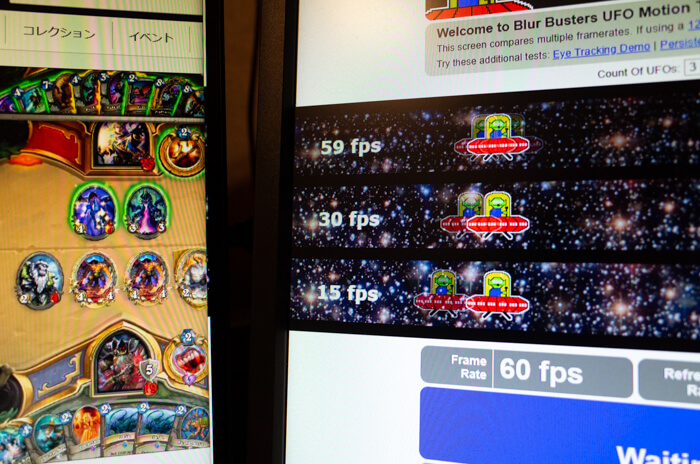
右側がメインモニター(240Hz)、左側がサブモニター(60Hz)です。
メインモニターに表示されているのは、フレームレートを計測できるサイトです。
メインモニターはリフレッシュレートが240Hzなのですが、上記のサイトで計測してみると、59fpsしか出ていません。
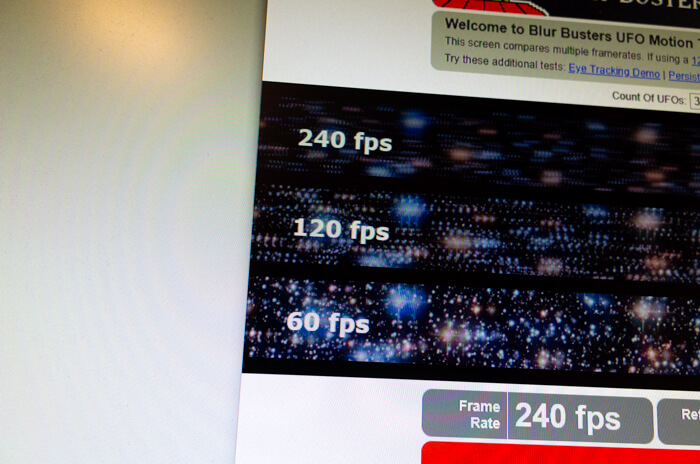
試しに60Hzのサブモニターだけ接続を切ってみると240fpsになりました。
ということは、サブモニターが原因でフレームレートもしくはリフレッシュレートが下がっていることになります。
なぜリフレッシュレートが下がるのか?
まず、リフレッシュレートが下がる原因についてですが、はっきりとしたことは分かっていません。
おそらく「いつの日かに当たったWindows10のパッチのせい」である可能性が高いです。
『それまでは普通に使えていたのに、win10のアップデートしたらこの症状になった』という方がいらっしゃったので、Windows10特有のモノのようです。
また、僕がWindows7を使っていた頃は120Hzと60Hzの組み合わせでもこの症状は出ていなかったので、やはりwindows10特有の症状なのでは?と思っています。
Windows8を使っている友人にも確認しましたが、異なるリフレッシュレートのモニターを使っても、大丈夫とのことでした。
試した施策と結果
色々調べているうちに対処法が見つかったので、全部試してみました。
①DWMを切る
こちらのブログでDWMを切る(Aeroの無効化)と良いと紹介されていたので、試してみました。
結果→効果なし。
やはり低下してしまいます。ただ、僕個人の環境の可能性もあるので、1度試してみると良いかもしれません。
- STEP.1Windowsの設定を開く
[Windowsキー]+[i]で設定を開き、中央にある[個人用設定]をクリックします。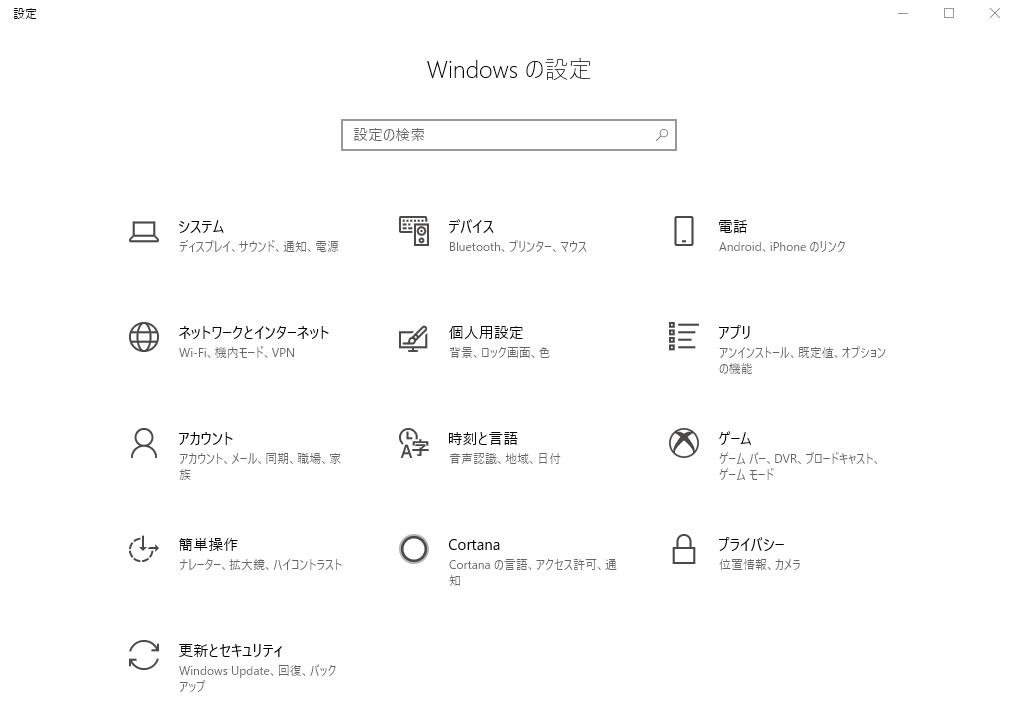
- STEP.2透明効果を切る
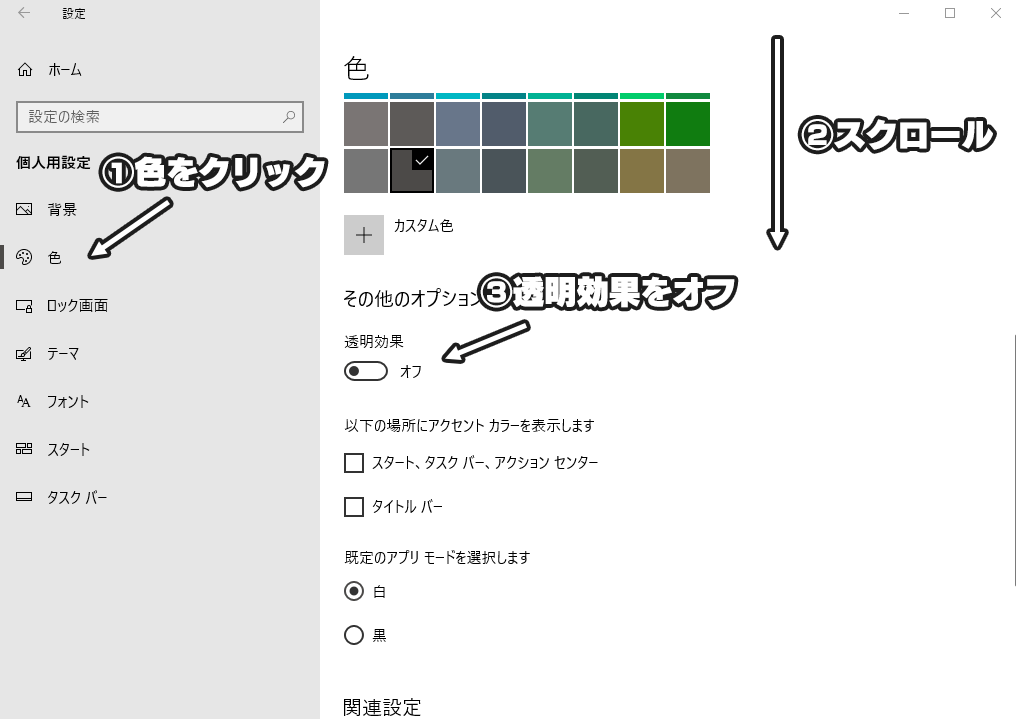
左側から[色]を選択し、少しスクロールしたところに[透明効果]があるので、オフにします。
②iGPU Multi-Moniter(モニターの出力をマザーボードにする)
次に、画面の出力をオンボード(マザーボード)とグラフィックボードのふたつから行うという方法です。
ゲーミングモニター(144Hz,240Hz)をグラフィックボードに接続、60Hzのモニターをマザーボードに接続すると、治るとの情報があったので、こちらも試しました。
結果→効果なし。
こちらも効果がありませんでした。
オンボードとグラフィックボードの両方をONにするには、BIOSをいじる必要があり、初心者が行うと取り返しがつかなくなる可能性があるので、できるだけ触らないほうが良いです。
また、マザーボードによってできるものとできないものがあるので、必ずマザーボードの型番やメーカーを確認してから行いましょう。
③モニターの接続端子を変える
60Hzのモニターを接続していたのがHDMIだったので、別の端子に変えてみました。
とは言っても、使用していたサブモニターがDVI-DとHDMI、D-Subのみの対応なので、DVI-Dに変えてみました。
結果→効果なし。
④60Hzのモニターを切ってみる
冒頭でもお話しましたが、60Hzのモニターを切ると…。
結果→直った。
というわけで、やはりモニターを切るしかない模様。

と絶望していたのですが、いくつかの対処法が見つかりました。
リフレッシュレートが下がる組み合わせがある
異なるリフレッシュレートでも、大丈夫な組み合わせとダメな組み合わせがありました。

現在、僕のデスク環境はこのようになっていて、複数のリフレッシュレートのモニターが接続されています。
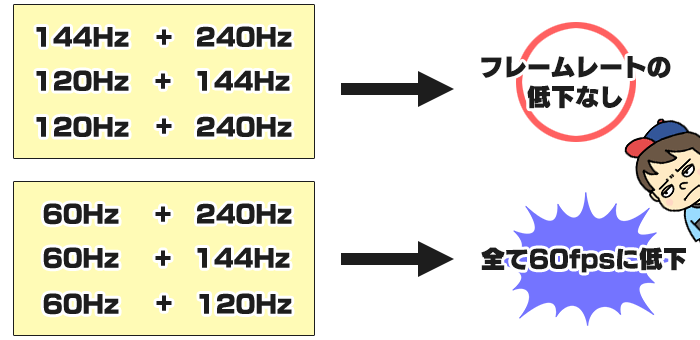
そして、フレームレートが急激に低下する組み合わせは上記の表のようになっています。
リフレッシュレートが異なるモニターでも、60Hz以外であれば、フレームレートが低下することはありませんでした。

つまり、この現象が発生する要因は「異なるリフレッシュレートのモニターを接続する」ではなく、「120Hz以上のモニターと60Hzのモニターを接続する」ということになります。
フレームレート(リフレッシュレート)の低下を防ぐ方法
色々な使い方を試しているうちに、フレームレートが低下しない使い方がわかりました。
ゲーム中はサブモニター(60Hz)で動画を流さない
色々試しているうちにわかったのですが、フレームレートが急落する原因のひとつに、「60Hzのモニターで動画やゲームを映している」というのがありました。
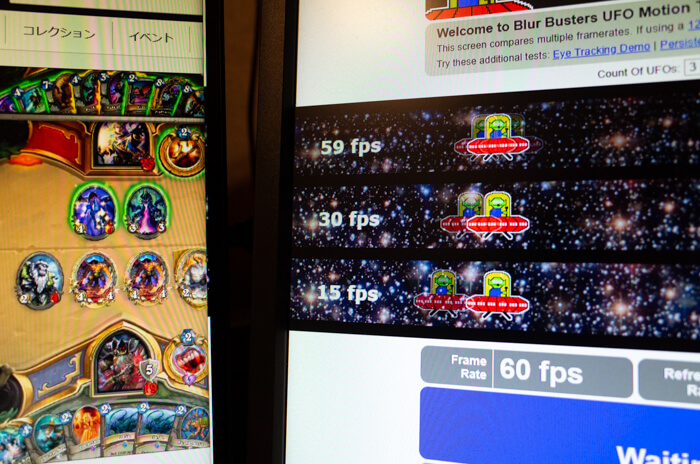
この画像は、60Hzのモニターに動画を流しているところなのですが、右側のメインモニターは60fpsまで落ちてしまっています。
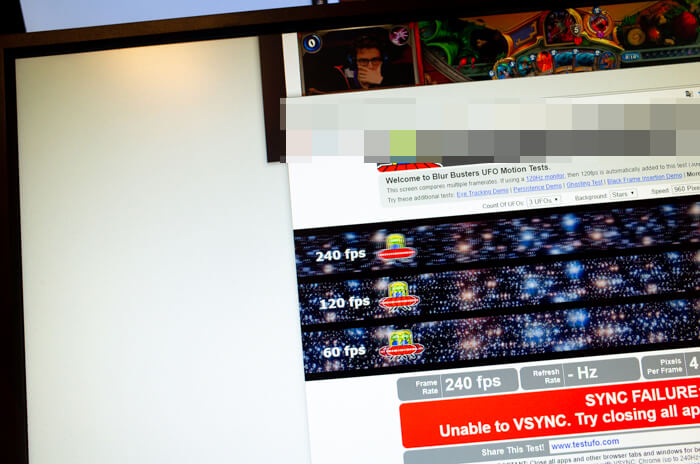
この画像は144Hzのモニターに動画を流しながらメインモニターのfpsを計測しているところです。この場合、メインモニターは240fpsで安定しています。
このように、60Hzのモニターで動画や生放送、別のゲームなどを表示させている場合のみ、メインモニターのフレームレートが急落しています。
なので、ゲーム中は60Hzモニターには何も表示しない、もしくは動画等を流さないなどの対策が有効です。
ゲームの攻略サイトなど、動画やゲーム以外であれば、フレームレートには影響しませんでした。

ただし、ゲームによってはフレームレートが不安定になることもあります…。
僕の場合だとハースストーンは特に不安定で、動作がぐわんぐわんしてしまい、まともに遊べなくなってしまいました。
そのため、次に紹介する方法を使っています。
メインモニターで遊ぶゲームをフルスクリーンにする
現状ではこれが一番おすすめな方法です。
メインモニターに表示させるゲームをフルスクリーンにすれば、60Hzのモニターで動画を流してもフレームレートは下がりませんでした。
なので、サブモニターで動画を流しながらゲームをプレイしたい場合は、メインモニターのゲームをフルスクリーンにしましょう。
また、ウィンドウモードだと不安定だったゲーム(僕の場合はハースストーン)も、フルスクリーンにすると安定しました。
サブモニターもゲーミングモニターにする
フレームレートが下がる原因は60Hzのモニターになるので、この現象を避ける確実な方法は「ゲーミングモニターと一緒に使うサブモニターもゲーミングモニターにする」です。
しかし、これだとあまりにも費用がかかるので、おすすめはしません。

古いモニターを使いまわしたい方や、僕のようにサブモニター用として普通のモニターを購入してしまった方は、先ほど紹介した2つの方法を使って回避しましょう。
異なるリフレッシュレートのモニターを使う時は注意しよう
デュアルディスプレイに挑戦する場合、サブとして使うモニターのリフレッシュレートにも注意しましょう。


Windowsアップデートなどで改善される可能性もありますが、あまり期待はできません。
サブモニターを導入する場合は120Hz以上のモノにするか、ゲームを遊ぶ時はフルスクリーンにしましょう。










私も以前に同じサイト見て同じ対処を実施しましたが、効果がありませんでした。
240hz+120hzの組み合わせで現象が発生しなかったの部分が大変参考になりました。
現在120hzモニタ使用中なので、240hzモニタの購入を検討してみます。
僕の環境だと、60Hzのモニターのときだけ下がりましたね。120Hzと240Hzでフレームレートが落ちないことは確認済みですが、もしかすると環境によっては下がってしまう可能性も無いとは言えないので、その点だけご注意を…!
240Hzモニタ導入して現象解決しました。
60Hzモニタは外しました。参考までに型番も記載します。
情報助かりました、ありがとうございました。
変更前 120Hz+60Hz
↓
変更後 120Hz+240Hz
BenQ XL2420T(120Hz)
Iodata EX-LDGC251UTB(240Hz)
こちらこそ、わざわざ型番までありがとうございます!!大変参考になります。
やっぱり60Hz以上のモニターなら大丈夫っぽいですね。僕だけじゃなくて安心しました。
またわかったことや改善されたことなどがあれば教えてください!
現在144hzメイン+60hzサブで利用しており、全く同じ現象に悩まされていて、
新しく144hzもう一つを60hzの代わりとして導入しようと思っているのですが、
この方法は現在でも有効ですか?
一応EX-LDGC241HTB2+KG241YUbmiipxにしようと思っています。
宜しくお願いします><
匿名さん、コメントありがとうございます。
おそらく144Hz+144Hzで大丈夫だと思いますが、個々の環境に左右される可能性がゼロではないので、確実とは言えません。(僕も責任が持てないので、念の為です。)
一応僕の環境では、240Hz+144Hz+144Hzで使ってますが、リフレッシュレートは安定しており、やはり確実な対処法は全てのモニターのリフレッシュレートを揃えることだと思います。
という感じですね!
返信ありがとうございます!
理論上144hzで揃えて不具合が出ることは考えにくいので、
やっぱり144hzで揃えてみることにしました、
ありがとうございます!
匿名さん、コメントありがとうございます!改善されることを願っております。
初めてゲーミングモニターを買ってみたんですがどうやら240Hzになってなかったようです。このまとめ記事を見つけられて良かったです。
EX-LDGC251UTBとレグザのZ700Xの組み合わせでメインをZ700Xにしているとどちらも60fpsになってました。EX-LDGC251UTBをメインに変えると240fpsで表示されました。
ただしその設定でZ700Xで動画などを見ると映像のカクツキが発生してどちらもどちらも60fpsになっっちゃうから悩ましい。
これとかどうですかぬ?https://hooksentyo.blogspot.com/2018/02/pc-144hz-geforce.html?m=1
垂直同期切っても無理っすかね
なんか気がついたら60の方で動画を流しながらゲームをしても
問題が起きなくなっていました。(ufotestでもしっかり144fpsが出る
こんにちわ
今月発売された144hzモニター(PXC243)とASUSの60hzモニターをつないでいます。
僕のほうは特別リフレッシュレートが低いほうに統一されるとか、フレームレートが下がるなどという症状は見受けられませんでした
こんにちは!自分は165hzのメインモニターと60hzのサブモニターを使用しているのですがyoutubeなどの動画視聴時メインモニターのリフレッシュレートが下がってしまう事があり日によっては下がらない時もあります。
上記のような状態は記事と似ているので144hzモニターを購入して改善するか試してみようと思ってます。
それとは別にメインモニターでゲームプレイや動画視聴しながらサブモニターでyoutubeを2〜3時間視聴すると毎回ブルースクリーンになり再起動してしまいます。
エラーコードはmachine_check_exceptionです。
PCには負荷がかかっていない状態でもブルースクリーンになってしまうのですが、これもモニターのリフレッシュレートが関係しているのでしょうか?
こんにちは!
自分は165hzのメインモニターと60hzのサブモニターを使用していますがメインモニターがカクツク事があります。ですが日によってはリフレッシュレートが低下しない時もあるのですが記事と似た状況なので144hzモニターを購入してみようと思ってます!
もう一つ困っている事がメインモニターでゲームや動画視聴をしサブモニターでyoutubeを2〜3時間視聴すると毎回ブルースクリーンになり再起動してしまいます。
エラーコードはmachine_check_exceptionです。この原因もモニターが関係しているのでしょうか?
こんにちわ
なんだか原因が分かった気がします。
まずぼくがfpsが下がる場合として、60hzのほうで、60fpsを出せるゲーム、動画を再生した場合です。
よって、nvidiaドライバのほうで60hzモニターの方のゲームのフレームレートを制限してみました。すると見事に問題が解決しました。144HZのほうのゲームが60FPS以上出るようになりました。よって、60HZモニターのほうで使用するソフトのFPSを60未満に制限すれば、問題は解決するものと思われます。
またこれは60hzモニターに限らないものだと思います。144hzと120hzモニターを利用していて、120hzの方で120fpsだせるゲームをした場合、144hzのほうも120fpsに抑えられてしまうと思います。
なんか知らんがここ最近60fpsの方で動画流しても
ゲーム用のモニターはちゃんと144hzでできるようになった
240hzのゲーミングモニターと、サブに60hzのプロジェクターを接続していたらメインモニターにノイズが発生してここにたどり着いた。
例のUFOサイトでfpsを計測したら、案の定60hzまで低下していた…。
プロジェクターの接続を切ったら240hzに戻ってノイズも消えたので無事解決しました。
ありがとうございます。
何度もこのサイトを確認し、お世話になっていたのでお礼の意味も込めて報告いたします。
本日2020/05/13、グラフィックボードのドライバーを公式サイトからダウンロードし、インストールをしたところ治りました。グラボはRTX2070です。
もともとサブに30fpsの動画であれば支障はなかったのですが、60fpsにするとメインで動かしているゲームがかくついていました。
ですが今日ドライバーを更新することにより60fpsの動画をサブで再生していてもかくつかなくなりました。
メインサブともにグラボを適用しています。
私自身の環境によるかもしれませんが念のためご報告。
144hzと60hzのモニターを使用しており、60hzになってしまっておりましたが私は下記方法で144hzと60hz混在が可能でした。『NVIDIAのコンパネではなくてWindowsのシステム → ディスプレイ → アダプターのプロパティ表示→ モニター のところを144Hzにする』ぜひ試してください
以前このサイトのおかげで問題を解決できた者です、感謝しております!
報告のようなものですが、165hz+144hzにて、サブ側の映像がカクつく症状が出ます
ー条件ー
・最近来たWin10アプデ適用済み
・RTX2070、ドライバ451.67
・G-SYNCのオンオフ、低遅延モードのオンオフ関係ありませんでした。
・どちらをメインにしても、サブ側がカクつきます。
・ゲームの設定でフルスクリーン、垂直同期、フレームリミッターの設定を変えても症状は変わりません。
・メイン側は普通に動きます。
・メイン側では動く映像のようなものは全く流していません。
・片方のHz数を120や75等にしても同様です
・もちろん両方144にすれば全く問題ありません